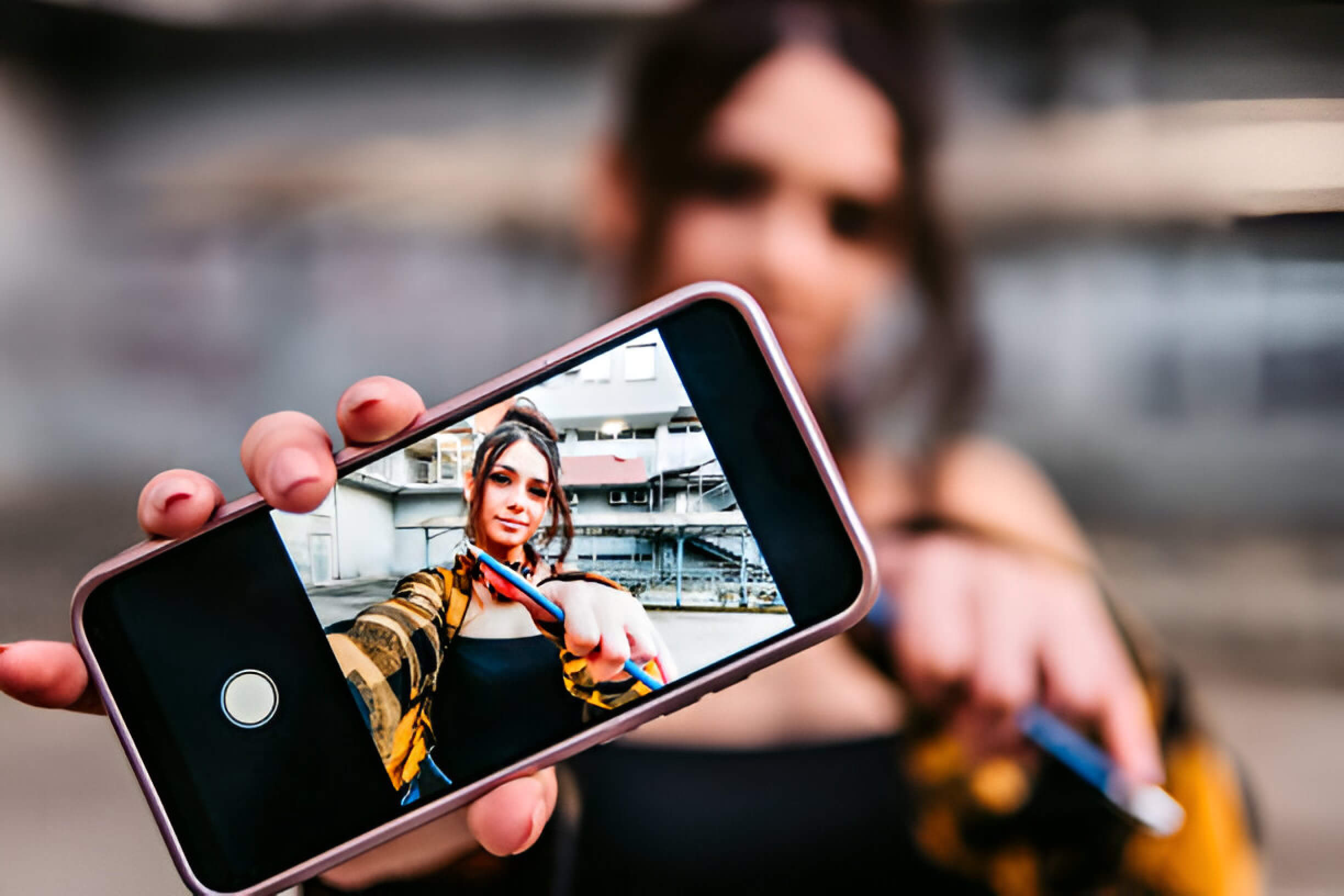Pernahkah Anda mengalami kehilangan foto berharga di ponsel? Jangan khawatir, masih ada harapan untuk mengembalikannya! Artikel ini akan membahas berbagai metode efektif untuk memulihkan foto yang terhapus permanen di ponsel Android maupun iPhone. Dari pemeriksaan folder tersembunyi hingga penggunaan aplikasi khusus, kami akan memandu Anda melalui langkah-langkah pemulihan yang dapat Anda coba. Selain itu, kami juga akan memberikan tips pencegahan agar Anda tidak kehilangan foto berharga di masa depan.
Memahami Penyebab Foto Terhapus Permanen
Ada beberapa penyebab foto terhapus secara permanen dari perangkat kita. Pertama, penghapusan yang disengaja namun tidak disadari akibat kelalaian pengguna. Kedua, kerusakan pada perangkat penyimpanan seperti kartu memori atau hard disk yang mengakibatkan hilangnya data. Ketiga, serangan malware atau virus yang merusak sistem penyimpanan.
Jenis penghapusan foto juga bervariasi. Penghapusan biasa masih memungkinkan pemulihan data, sementara penghapusan mendalam (deep delete) atau format ulang perangkat membuat proses pemulihan lebih sulit. Overwriting data, di mana ruang penyimpanan yang sebelumnya digunakan foto telah ditimpa dengan data baru, hampir mustahil untuk dipulihkan.
Risiko kehilangan data foto tidak boleh diremehkan. Selain kehilangan kenangan berharga, hal ini juga bisa berdampak serius bagi fotografer profesional atau bisnis yang mengandalkan dokumentasi visual. Oleh karena itu, penting untuk selalu melakukan backup data secara rutin dan menggunakan perangkat penyimpanan yang berkualitas untuk meminimalisir risiko kehilangan foto-foto penting.
Metode Pemulihan Foto Tanpa Aplikasi Tambahan
Kehilangan foto berharga bisa sangat mengecewakan, namun ada beberapa cara untuk memulihkannya tanpa perlu menginstal aplikasi tambahan. Pertama, jika Anda menggunakan Google Photos, cek apakah foto tersebut masih tersimpan di sana. Google Photos menyimpan cadangan foto Anda secara otomatis jika fitur ini diaktifkan.
Langkah berikutnya adalah memeriksa folder sampah di perangkat Anda. Foto yang dihapus sering kali masih tersimpan di folder ini selama beberapa waktu sebelum dihapus secara permanen. Jangan lupa untuk memeriksa folder sampah di aplikasi galeri bawaan perangkat Anda juga.
Jika Anda menggunakan layanan cloud storage seperti Dropbox atau iCloud, periksa apakah foto tersebut masih tersimpan di sana. Layanan ini sering kali memiliki fitur cadangan otomatis yang mungkin telah menyimpan foto Anda.
Dengan mengikuti langkah-langkah ini, Anda memiliki peluang yang baik untuk memulihkan foto yang hilang tanpa perlu menggunakan aplikasi pemulihan khusus.
Menggunakan Aplikasi Pemulihan Data untuk Android
Aplikasi pemulihan data untuk Android menjadi solusi efektif bagi pengguna yang tidak sengaja menghapus file penting. Beberapa aplikasi recovery terbaik yang dapat diandalkan antara lain DiskDigger, Dumpster, dan EaseUS MobiSaver.
DiskDigger merupakan aplikasi yang mudah digunakan dan mampu memulihkan berbagai jenis file, termasuk foto, video, dan dokumen. Aplikasi ini bekerja dengan cara memindai penyimpanan internal perangkat Android Anda.
Dumpster berfungsi sebagai “tempat sampah” virtual yang menyimpan file yang dihapus, memungkinkan pengguna untuk memulihkannya dengan mudah. Aplikasi ini juga menawarkan fitur enkripsi untuk melindungi privasi data Anda.
EaseUS MobiSaver adalah pilihan yang cocok untuk pengguna yang membutuhkan fitur lebih canggih. Aplikasi ini dapat memulihkan data dari berbagai skenario, termasuk perangkat yang rusak atau ter-root.
Dengan menggunakan aplikasi recovery terbaik ini, pengguna Android dapat merasa lebih aman dan tenang, mengetahui bahwa data penting mereka dapat dipulihkan jika terjadi kesalahan penghapusan.
Cara Memulihkan Foto di iPhone
Memulihkan foto yang terhapus di iPhone sebenarnya bukan hal yang sulit. Berikut beberapa cara yang bisa Anda coba:
- Periksa folder Recently Deleted: Buka aplikasi Foto, gulir ke bawah dan cari folder “Recently Deleted”. Foto yang dihapus akan tersimpan di sini selama 30 hari sebelum dihapus permanen.
- Gunakan iCloud backup: Jika Anda mengaktifkan iCloud Backup, coba pulihkan iPhone Anda ke backup terakhir sebelum foto terhapus.
- Manfaatkan iTunes backup: Jika Anda rutin melakukan backup ke komputer melalui iTunes, Anda bisa memulihkan iPhone dari backup tersebut.
- Gunakan aplikasi recovery iOS: Ada beberapa aplikasi pihak ketiga yang dirancang khusus untuk memulihkan data di perangkat iOS, termasuk foto yang terhapus.
Ingatlah untuk selalu membuat backup data Anda secara teratur untuk menghindari kehilangan foto atau data penting lainnya di masa depan. Dengan mengikuti langkah-langkah ini, Anda memiliki peluang yang baik untuk memulihkan foto-foto berharga Anda.
Tips Mencegah Kehilangan Foto Permanen
Untuk menghindari kehilangan foto-foto berharga Anda secara permanen, ada beberapa langkah penting yang bisa dilakukan. Pertama, lakukan backup rutin pada semua foto Anda. Ini bisa dilakukan dengan menyalin foto-foto ke hard drive eksternal atau komputer secara berkala, misalnya setiap minggu atau bulan.
Menggunakan cloud storage juga sangat direkomendasikan. Layanan seperti Google Photos, iCloud, atau Dropbox dapat secara otomatis menyimpan foto-foto Anda di cloud, sehingga Anda tetap memiliki salinannya meskipun perangkat Anda hilang atau rusak.
Jangan lupa untuk mengaktifkan pengaturan keamanan galeri pada smartphone Anda. Fitur ini biasanya memungkinkan Anda untuk mengunci galeri dengan kata sandi atau sidik jari, mencegah akses tidak sah ke foto-foto pribadi Anda.
Dengan menerapkan tips-tips ini, Anda dapat secara signifikan mengurangi risiko kehilangan foto-foto berharga Anda secara permanen.
Langkah-langkah Pemulihan Foto Menggunakan Komputer
Untuk memulihkan foto yang hilang atau terhapus dari perangkat Anda, ikuti langkah-langkah berikut:
- Pilih software recovery PC yang tepat. Ada banyak pilihan di pasaran, pastikan untuk memilih yang terpercaya dan sesuai dengan kebutuhan Anda.
- Unduh dan instal software tersebut di komputer Anda.
- Hubungkan HP atau perangkat penyimpanan yang berisi foto yang ingin dipulihkan ke komputer menggunakan kabel USB.
- Buka software recovery dan pilih jenis file yang ingin dipulihkan, dalam hal ini foto.
- Pilih lokasi penyimpanan yang akan di-scan, yaitu perangkat yang terhubung.
- Mulai proses scanning. Software akan mencari file foto yang dapat dipulihkan.
- Setelah proses scanning selesai, pilih foto yang ingin dipulihkan.
- Tentukan lokasi penyimpanan untuk foto yang berhasil dipulihkan.
- Mulai proses pemulihan dan tunggu hingga selesai.
Ingat, keberhasilan pemulihan foto tergantung pada beberapa faktor, termasuk seberapa lama foto tersebut terhapus dan apakah lokasi penyimpanannya sudah ditimpa data baru. Selalu lakukan backup data penting secara berkala untuk menghindari kehilangan permanen.
Pentingnya Backup dan Kehati-hatian dalam Mengelola Foto

Dalam era digital ini, foto-foto kita menjadi aset berharga yang menyimpan kenangan dan momen penting. Oleh karena itu, sangat penting untuk mengelola dan melindungi koleksi foto kita dengan bijak. Melakukan backup secara teratur adalah langkah krusial untuk mencegah kehilangan data akibat kerusakan perangkat atau kejadian tak terduga lainnya.
Selain backup, kita juga perlu berhati-hati dalam menyimpan dan berbagi foto. Menggunakan penyimpanan cloud yang aman, mengatur pengaturan privasi di media sosial, dan berpikir dua kali sebelum membagikan foto sensitif adalah beberapa langkah penting yang harus diperhatikan.
Dengan menerapkan praktik-praktik ini, kita dapat memastikan bahwa koleksi foto kita tetap aman, terlindungi, dan dapat dinikmati dalam jangka panjang. Ingatlah bahwa setiap foto memiliki nilai sentimental dan sejarah tersendiri, sehingga penting untuk menjaganya dengan baik.